

|
Windows 7,中文名称视窗7,是由微软公司(Microsoft)开发的操作系统,内核版本号为Windows NT 6.1。Windows 7可供家庭及商业工作环境:笔记本电脑 、平板电脑 、多媒体中心等使用。和同为NT6成员的Windows Vista一脉相承,Windows 7继承了包括Aero风格等多项功能,并且在此基础上增添了些许功能。 前几天小编收到一个用户的求助信息,说自己的移动硬盘插入电脑的时候不显示盘符了,询问小编怎么解决移动硬盘不显示盘符这个问题,下面就来看看小编是怎么操作的吧! 硬盘是我们电脑上数据存储最重要的设备之一,但是很多朋友将移动硬盘插入电脑后发现移动硬盘盘符不显示,其实这是很常见的问题,下面就来看看小编是怎么处理的吧! 移动硬盘不显示盘符怎么办 1.小编这里以win7系统为例说明,进入系统桌面,鼠标右键“计算机”图标,选择“管理”打开。 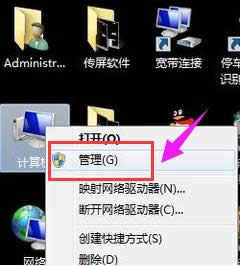 不显示盘符示例1 2.在计算机管理界面中中点击左边的“磁盘管理”,进入下一步。
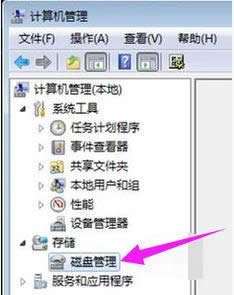 不显示盘符示例2 3.这时我们可以在右侧看到磁盘分区情况。没有磁盘号的就是我们的移动硬盘了。 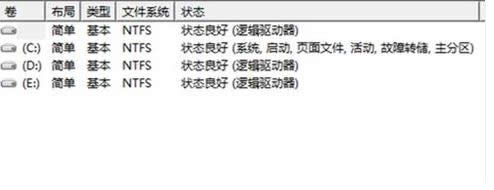 移动硬盘不显示盘符示例3 4.鼠标右键该选项,选择“更改驱动器号和路径”。 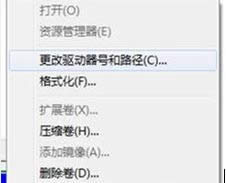 不显示盘符示例4 5.在新出现的界面中点击“添加”。 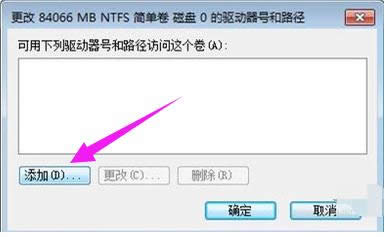 移动硬盘示例5 6.在“分配以下驱动器号”的右侧选择一个盘符号。小编这里选择是F盘,点击确定, 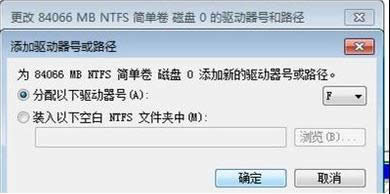 不显示盘符示例6 7.重新打开计算机我们就可以看到F盘就已经出现了。 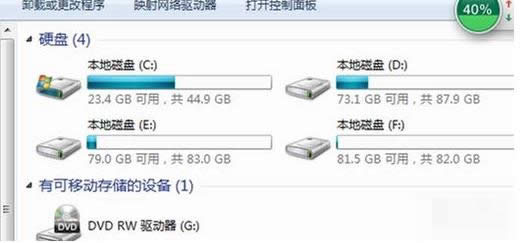 移动硬盘不显示盘符示例7 现在知道移动硬盘不显示盘符怎么办了吧,希望对您有帮助。 Windows 7简化了许多设计,如快速最大化,窗口半屏显示,跳转列表(Jump List),系统故障快速修复等。Windows 7将会让搜索和使用信息更加简单,包括本地、网络和互联网搜索功能,直观的用户体验将更加高级,还会整合自动化应用程序提交和交叉程序数据透明性。 |
温馨提示:喜欢本站的话,请收藏一下本站!